导读华为荣耀6x支持分屏功能。华为荣耀6x分屏功能如何开启?分享华为荣耀6x分屏开启和分屏使用教程。如何打开华为荣耀6x分屏?怎么用?华为荣耀
音频解说
华为荣耀6x支持分屏功能。华为荣耀6x分屏功能如何开启?分享华为荣耀6x分屏开启和分屏使用教程。
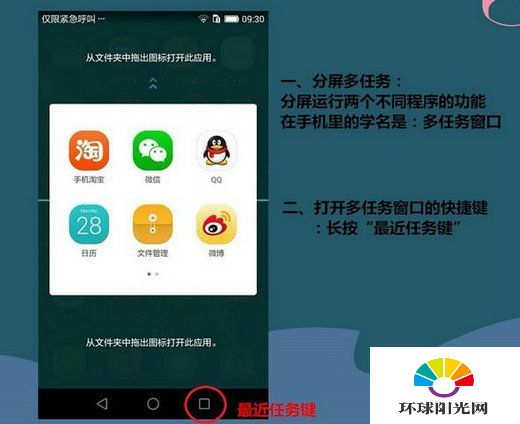
如何打开华为荣耀6x分屏?怎么用?
华为荣耀6x分屏可以通过两种方式打开:
首先,使用默认打开的下拉快捷按钮(多窗口)。
二、设置->智能辅助->多任务窗口。打开多任务窗口后,显示文字加图片的操作介绍,底部有多任务窗口切换。蓝色代表开放。
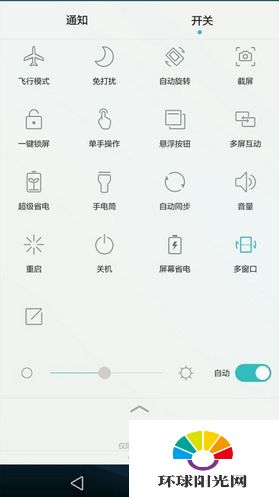
打开分屏快捷方式:按住“最近任务键”(三个键中的网格键)。
长按“最近任务”按钮,进入多任务窗口选择界面,分别选择你想要使用的两个应用(或者根据提示从文件夹中上下拖动图标打开应用),这样两个应用就可以同时显示在一个屏幕上。此时,其中一个应用程序处于编辑状态,并显示一个蓝色框。注意多任务窗口暂时只支持浏览器打开两次,其他当前打开的应用不支持再次点击。
切换应用程序的两种方法:
第一种:按住“最近任务按钮”再次打开菜单,点击蓝色框中的应用进行替换,或者上下拖动替换来切换单个应用。(比如目前使用的两个应用是微信和日历,微信在一个蓝色的方框里。长按“最近任务按钮”再次打开菜单,点击微博,微博将取代微信显示蓝框为当前编辑的应用)
其次,按下“最近任务”按钮,调出所有菜单,选择已在多任务窗口中操作的应用程序。使用的应用程序在呼出菜单中显示为半图片。
注意:要更改应用程序在多窗口菜单中的位置,只需按住应用按钮并拖动即可
交换和退出多任务窗口的方法;
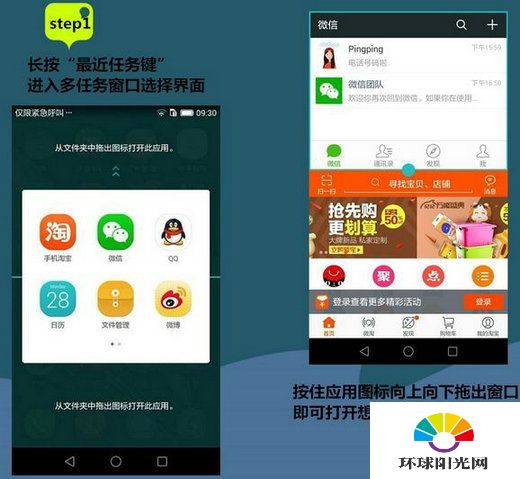
点击蓝点会显示两个按钮,左边是交换窗口按钮,实现上下窗口的交换。右边的按钮是关闭按钮,用于关闭蓝色框中的应用程序并进入全屏。
分屏可以将屏幕分为上下两块,可以同时打开不同的应用。比如打开分屏后,可以同时聊微信和看视频。